Временное удаление слоев с экрана
Зафиксированный слой, группа или объект отражается на экране. Однако может возникнуть необходимость отменить отображение каких-либо слоев, групп или объектов (фиксированных или нефиксированных) на экране. Удалить слой с экрана можно двумя способами:
щелкнуть на кнопке с символом "глаз" в строке слоя, группы или объекта в палитре
Layers
(Слои) (рис. 9.14). Вместе с исчезновением символа "глаз" объекты слоя или группы или отдельный объект перестают отображаться на экране. Скрытый слой, группа или отдельный объект не дает возможности какого бы то ни было редактирования. Повторный щелчок на этой кнопке снова выводит на экран объекты слоя, группы или отдельный объект.
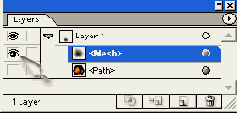
Рис. 9.14.
Видимые слои (строки с пиктограммой "глаз") и невидимый слой (в строке отсутствует пиктограмма "глаз") в палитре
Layers
выполнить эту же операцию можно и с помощью диалогового окна
Layer Options
(Параметры слоя), в котором следует снять флажок
Show
(Показать). Последующая установка этого флажка опять возвращает объекты слоя, группы или отдельный объект на экран.
Если скрыто несколько слоев, то для их одновременного "отображения" необходимо выполнить команду
Show All Layers
(Показать все слои) меню палитры.
Если нужно скрыть все слои, кроме одного, достаточно щелкнуть на соответствующей кнопке в строке слоя при нажатой клавише <Alt> или, выделив его, выполнить команду
Hide
Others
(Спрятать остальные) меню палитры.